



Es curioso como a veces una funcionalidad diseñada para facilitarnos la vida, termina por complicárnosla un poco más. Esto es lo que sucede con el sistema de autoformato que usa Gmail cuando copiamos y pegamos texto. Por ello, vamos a abordar este problema de raíz y mostraros como eliminar el formato de texto de los correos en Gmail.
La interfaz de Gmail para redactar correos electrónicos es una de las más completas que podemos encontrar. A veces todas las herramientas y opciones disponibles terminan por crear confusión en los usuarios, sobre todo en los más nóveles.
Actualmente Gmail está implantando una nueva interfaz, que personalmente no me gusta porque me da la sensación de ser lenta. Aun así, como el cambio al nuevo diseño es inminente, vamos a incluir todas las capturas usando esta nueva interfaz.
El formato de un texto consiste en las características que le podemos dar a su diseño durante la edición. Por ejemplo, si estamos usando un editor de texto con soporte para formatos de texto, como puede ser Microsoft Word, este nos permite añadir diferentes maquetaciones al texto.
Los formatos más habituales son letras en negrita, cursiva y subrayado. También podemos definir el tipo de fuente con el que escribir, el color del texto o el color de fondo. Incluso podemos ir más lejos añadiendo elementos auxiliares como las listas, sangrías, tablas, operaciones matemáticas, etc.
Todo este tipo de maquetaciones nos permite dar la apariencia deseada a nuestro texto.
Los problemas aparecen cuando copiamos y pegamos texto de un programa a otro. Por ejemplo, un texto que se visualiza correctamente en Word, puede que no se visualice correctamente en el editor de correo de Gmail o en otro editor.
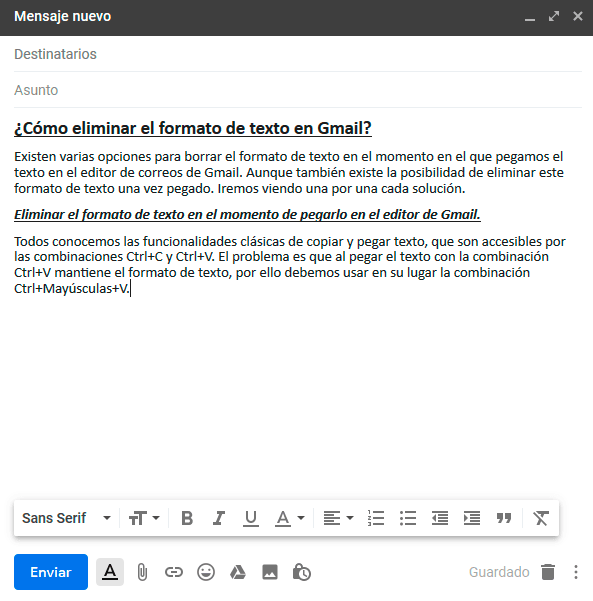
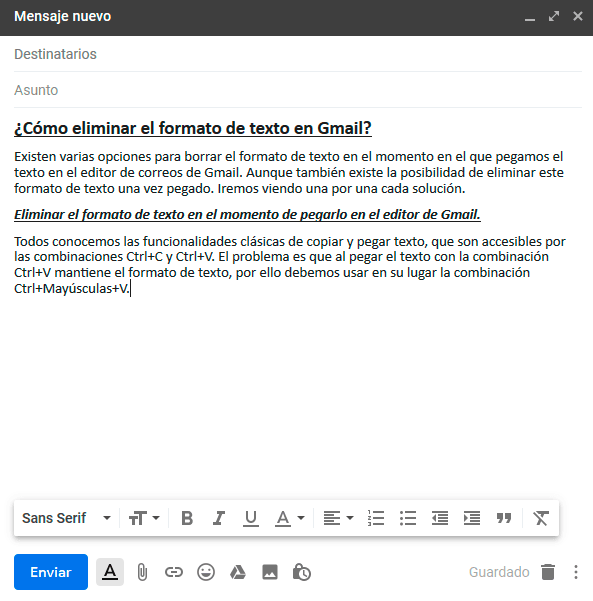
En estas situaciones, la mejor opción es eliminar el formato de texto y volver a añadirlo manualmente desde la propia aplicación en la que pegamos el texto. En este tutorial vamos a centrarnos en el editor de Gmail.
Existen varias opciones para borrar el formato de texto en el momento en el que pegamos el texto en el editor de correos de Gmail. Aunque también existe la posibilidad de eliminar este formato de texto una vez pegado. Iremos viendo una por una cada solución.
Todos conocemos las funcionalidades clásicas de copiar y pegar texto, que son accesibles por las combinaciones Ctrl+C y Ctrl+V. El problema es que al pegar el texto con la combinación Ctrl+V mantiene el formato de texto, por ello debemos usar en su lugar la combinación Ctrl+Mayúsculas+V.
A esta combinación se la conoce como pegar texto sin formato y es la solución más práctica que he encontrado.
En caso de que ya hubiésemos pegado el texto, la solución pasa por usar la propia funcionalidad de Gmail para eliminar el formato de texto. En primer lugar seleccionamos el texto que queremos modificar y despulsamos el botón "Eliminar formato". La funcionalidad de este botón también es accesible si pulsamos la combinación Ctrl+\.
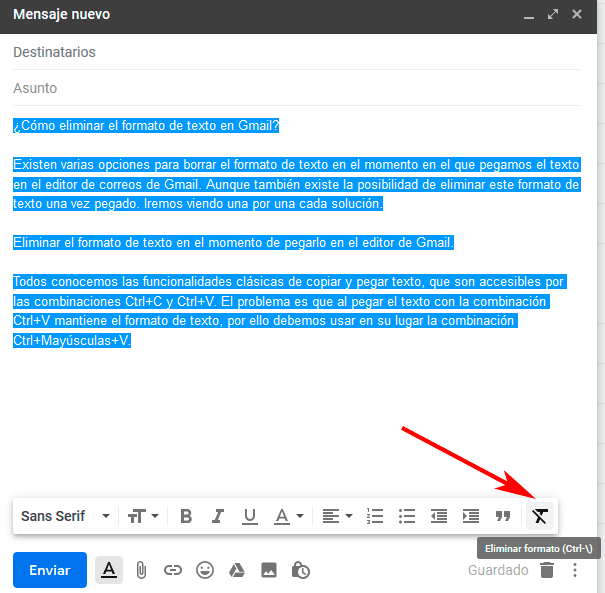
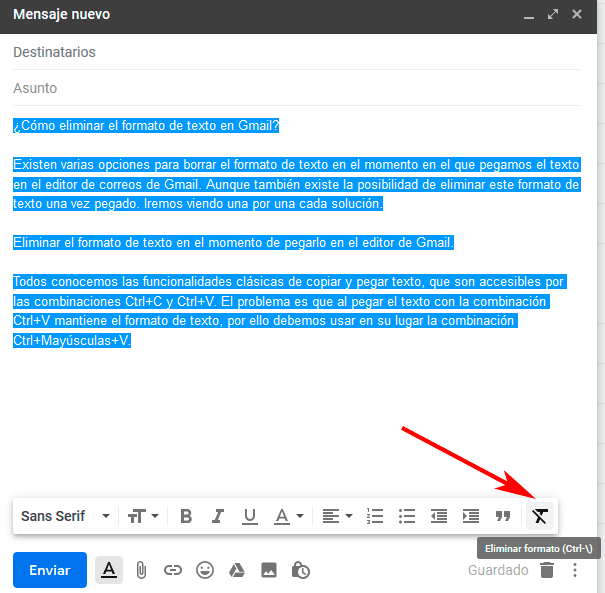
De este modo, veremos cómo conseguimos un texto plano sin ningún tipo de formato ni diseño. Quedará en nuestras manos el usar las herramientas de Gmail para volver a darle forma.
Deja una respuesta
Artículos Relacionados